В мобильном приложении «Google Карты» предусмотрена функция, позволяющая сообщать друзьям о своем местонахождении (подобная функция знакома пользователям Apple по приложению Найти друзей). С помощью «Google Карт» владельцы iPhone, iPad и iPod touch могут обмениваться данными о том, где они находятся, выбирать, кто может видеть их местоположение, скрывать отметки о местонахождении других людей и т.д.
Ниже представлена пошаговая инструкция, которая поможет вам в режиме реального времени обмениваться с друзьями и близкими информацией о вашем местонахождении на «Google Картах».
ПО ТЕМЕ: Как поделиться геопозицией (местоположением) в WhatsApp на iPhone.
Для того чтобы воспользоваться функцией, на устройстве должна быть установлена последняя версия «Google Карт». Кроме того, необходимо включить «Историю местоположений Google». Для этого нужно зайти в Настройки → Конфиденциальность → Службы геолокации → Google Maps и выбрать «Всегда». Тем самым вы предоставите «Google Картам» постоянный доступ к вашим геолокационным данным.
Имейте в виду, что обмениваться данными о своем местонахождении можно только в мобильной, но не десктопной версии «Google Карт». Приложение для стационарных компьютеров позволяет только видеть на карте местонахождение ваших друзей.
Функция обмена данными о своем местоположении позволит вам:
- Непосредственно сообщать о своем местонахождении любому владельцу учетной записи Google;
- С помощью ссылки сообщать о своем местонахождении пользователям, у которых нет учетной записи Google;
- Устанавливать период времени, на протяжении которого друзья и близкие смогут следить за вашими передвижениями;
- Выбирать, кому будут видны ваши передвижения;
- Следить за передвижениями ваших друзей и близких;
- Временно скрывать со своих карт местоположения друзей и близких и наоборот;
- Не показывать свое местоположение одному или нескольким пользователям;
- Навсегда скрывать со своих карт местоположения других пользователей.
Пользователи, с которыми вы намерены обмениваться данными о своем местонахождении, будут видеть:
- Ваше имя;
- Ваше фото;
- Ваше местоположение, меняющееся в режиме реального времени.
Данные о вашем местоположении могут содержать следующую информацию:
- Недавно посещенные места;
- Что вы делали (шли пешком или ехали);
- Уровень заряда батареи вашего устройства и наличие GPS-подключения;
- Место, где вы находитесь (дома или на работе).
ПО ТЕМЕ: Как отслеживать местоположение друзей (Найти друзей) на сайте icloud.com.
Как обмениваться информацией о своем местонахождении в приложении «Google Карты» на iPhone или iPad
На вашем iPhone, iPad и iPod touch вы можете в режиме реального времени обмениваться данными о своем местонахождении, выбирать, кому и как долго эти данные будут видны и многое другое. Владельцы учетных записей Google смогут видеть данные о вашем местонахождении непосредственно, а те, у кого нет учетной записи Google, смогут получать их по ссылке.
Запустите приложение «Google Карты»;
Коснитесь иконки меню в левом верхнем углу;
Выберите в боковом меню опцию «Передача геоданных».
Когда вы активируете функцию впервые, может появиться всплывающий экран с сообщением о необходиомости включения служб Геолокации. В таком случае просто нажмите на «Настройки» и выберите «Всегда» при настройке геолокационных сервисов в приложении Google Maps;

С помощью «+» и «-» установите период времени для отображения вашего местоположения.
Вы можете делиться своим местоположением в режиме реального времени до 72 часов, а затем эта функция автоматически выключится. Если вы хотите, чтобы данные о ваших передвижениях отображались дольше, выберите опцию «Пока не будет отключено». Не забудьте передвинуть переключатель обратно, если передумаете все время показывать, где вы находитесь;
Выберите способ, с помощью которого вы хотите сообщать близким о своих передвижениях:
- SMS – близкие будут получать данные о вашем местоположении в виде ссылки для iMessage или СМС;
- Еще – выберите по своему вкусу сервис, с помощью которого близкие будут получать ссылку (Google+, Facebook, Twitter и т.д.). Если вы хотите обмениваться данными о своем местоположении с находящимся поблизости устройством от Apple, выберите AirDrop;
Выберите, с кем вы хотите обмениваться данными о своих передвижениях:
- Пользователи, у которых есть учетная запись Google – коснитесь «Выбрать контакты», выберите нужного человека и нажмите на «Поделиться». Может появиться уведомление о необходимости предоставить «Google Картам» доступ к «Контактам». Если вы этого еще не сделали, добавьте в iOS-приложение «Контакты» Gmail-адреса пользователей, с которыми хотите обмениваться данными о своем местоположении;
- Пользователи, у которых нет учетной записи Google – для того, чтобы обмениваться данными о местоположении с пользователями, у которых нет аккаунта Google, выберите один из доступных сервисов, таких как «Сообщения» или «Почта», для создания ссылки, которую они смогут открыть в браузере или в приложении «Google Карты».
- Выбранные вами люди увидят, что вы предоставляете им сведения о своих передвижениях. Более того, они получат уведомление на своем экране блокировки. По желанию, выбранные вами пользователи также могут обмениваться с вами своим местоположением.
Пример получения и принятия ссылки на получение доступа к местоположению на iPad:
ПО ТЕМЕ: Координаты места на карте при помощи iPhone: как найти и поделиться.
Как перестать обмениваться данными о своем местоположении в приложении «Google Карты» на iPhone или iPad
Если вы не хотите, чтобы кто-то следил за вашими передвижениями, следуйте инструкции:
Откройте «Google Карты»;
Коснитесь иконки «Меню» в правом верхнем углу экрана;
Выберите в боковом меню опцию «Передача геоданных»;
Коснитесь карточки человека, от которого вы хотите скрыть свое местоположение (см. скриншот ниже) и нажмите на «Закрыть доступ» → «Готово».
Если вы хотите скрыть свое местоположение сразу от нескольких людей, быстрее всего это получится сделать, нажав на «Еще» в верхнем правом углу экрана (иконка в виде трех расположенных вертикально точек) и выбрав «Настройки» в всплывающем меню.
Откроется полный список пользователей, с которыми вы обмениваетесь данными о своем местоположении. Просто нажмите на крестик напротив нужных людей, и они больше не будут видеть, где вы находитесь.
ПО ТЕМЕ: GPS на iPhone: как найти и поделиться координатами своего местонахождения.
Как узнать местоположение друга (жены, родственника, знакомого и т.д.)
Если кто-то решил делиться с вами данными о своем местонахождении, вы в режиме реального времени будете видеть, где он находится, на карте на десктопном компьютере или в «Google Картах» на iOS-устройстве.
На стационарном компьютере:
На вашем Mac вы можете видеть местоположение других пользователей, но не можете обмениваться своим. Для того чтобы остальные тоже могли видеть, где вы находитесь, используйте iOS-приложение «Google Карты». Для того чтобы проверить местонахождение друзей на Mac:
Зайдите в браузере на вашем компьютере на сайт maps.google.com и нажмите на кнопку «Меню», расположенную в левом верхнем углу экрана возле строки поиска;
В боковом меню выберите «Передача геоданных». Появится список друзей, предоставивших вам данные о своем местонахождении.
На мобильном устройстве:
На вашем iPhone, iPad или iPod touch вы можете не только смотреть в режиме реального времени, где находятся ваши друзья, но также сообщать им, где находитесь вы сами.
1. Откройте приложение «Google Карты»;
2. Нажмите на кнопку «Меню», расположенную в правом верхнем углу экрана;
3. В боковом меню выберите «Передача геоданных»;
4. Коснитесь иконки человека, местоположение которого вы хотите узнать.
5. В появившемся внизу экрана меню коснитесь кнопки «Еще» в виде трех расположенных вертикально точек и нажмите на «Обновить».
ПО ТЕМЕ: Где находятся друзья: или как следить за iPhone близких и знакомых при помощи приложения Доверенные контакты.
Как перестать видеть местоположение человека
Если вы больше не хотите, чтобы на карте отображалось местоположение конкретного человека, следуйте инструкции:
1. Откройте приложение «Google Карты»;
2. Нажмите на кнопку «Меню», расположенную в правом верхнем углу экрана;
3. В боковом меню выберите «Передача геоданных»;
4. Коснитесь иконки пользователя вверху экрана;
5. Нажмите на кнопку «Еще» в виде трех расположенных вертикально точек в правом верхнем углу меню пользователей и выберите «Скрыть: Имя».
Теперь вы временно не будете видеть на карте, где находится этот человек.
ПО ТЕМЕ: Как следить за человеком, которому подарили iPhone.
Как снова видеть местоположение человека
Если вы снова хотите видеть местоположение человека, которого вы скрыли с карты, следуйте инструкции:
1. Откройте приложение «Google Карты»;
2. Нажмите на кнопку «Меню», расположенную в правом верхнем углу экрана;
3. В боковом меню выберите «Передача геоданных»;
4. Нажмите на кнопку «Еще» в виде трех расположенных вертикально точек в правом верхнем углу меню и выберите опцию «Скрытые на карте пользователи»;
5. Нажмите на иконку в виде трех точек возле нужного контакта и выберите «Показать на карте».
Подсказка: Если вы хотите удалить человека с карты навсегда, используйте блокировку. Функция блокировки доступна в Google+, Hangouts, YouTube и «Google Фото». Для того чтобы посмотреть заблокированных пользователей или разблокировать определенного человека, зайдите в раздел «Заблокированные пользователи» в «Личная информация» (myaccount.google.com/blocklist).
Смотрите также:
- Черный список в Gmail, или как заблокировать отправителя нежелательных e-mail.
- Как визуально изменить e-mail адрес в Gmail, но продолжать получать на него письма: 3 способа.
- Как обрезать видео на iPhone и iPad без сторонних приложений.
Слежка в интернете уже давно считается обычным делом. Поэтому большинство из нас даже не придают этому какого-либо значения. Ну, шпионят за нами компании и шпионят. В конце концов, отчасти они делают это в наших же интересах, предоставляя взамен доступ к своим сервисам, не взимая за это платы. Однако немногие знают, что функцию отслеживания можно обернуть себе на пользу, чтобы следить за перемещениями своих детей или близких, которые опасаются за свою безопасность. Рассказываю, о чём идёт речь и как это работает.
Google Maps позволяет отслеживать других пользователей. Но только с их согласия
Я попробовал Petal Maps для Android. Хорош ли аналог Google Maps от Huawei
В приложении Google Maps есть специальная функция, которая позволяет пользователям делиться с близкими своим местоположением. Благодаря ей можно скинуть не только точку вашего фактического пребывания, но и позволить отслеживать все ваши перемещения.
Как найти человека в Google Maps
Это очень актуальная штука для родителей, которые переживают о том, где бывают их дети, но не могут контролировать их физически. А Google Maps позволяют легко и просто следить за тем, какие места посещает ваше чадо, независимо от вашего фактического местонахождения.
Прежде, чем вы получите доступ к информации о перемещениях своего чада или другого близкого вам человека, необходимо проделать несколько несложных манипуляций:
- На смартфоне отслеживаемого запустите Google Maps;
- Откройте настройки профиля — «Передача геоданных»;
Открыть своё местоположение можно как по ссылке, так и конкретному аккаунту
- Нажмите «Показывать, где я» и выберите «Доступ по ссылке»;
- Отправьте ссылку себе любым удобным способом или подключите доступ к аккаунту.
Google добавила в Google Maps режим Split Screen. Как его включить и зачем он нужен
Отправить ссылку может быть удобно в том случае, если вы отслеживаете другого пользователя с устройства, на котором у вас нет доступа к своему аккаунту Google. Например, на рабочем компьютере. Достаточно просто открыть ссылку и отслеживать перемещения своего чада (или за кем вы там следите) в браузере.
А если вы отслеживаете пользователя с личного устройства, гораздо удобнее отправить геоточку по почте. В этом случае вы сможете взаимно поделиться с тем человеком своим местоположением, и тогда вы будете контролировать перемещения друг друга в реальном времени.
Как поделиться местоположением в Google Maps
- Чтобы начать отслеживать пользователя, откройте Google Maps;
- Перейдите в настройки профиля – «Передача геоданных»;
Предоставив свои геоданные, вы можете запросить и чужие
- В открывшемся окне выберите пользователя, который предоставил вам геоточку;
- Отслеживайте его перемещения на экране своего смартфона.
Время отслеживания может быть любым. Вы можете предоставить доступ к своей геопозиции на 1 час и до отключения. То есть это даёт вам возможность открыть своё местоположение оппоненту на несколько минут и принудительно его запретить. Это удобно на случай, если у вас нет цели дать другому пользователю следить за вами в течение всего дня, а нужно, например, просто показать маршрут следования, чтобы тот не заблудился.
Google готовится сильно изменить интерфейс Google Maps. Как вам такое?
Помимо фактического местоположения, которое изменяется в реальном времени, вы можете отслеживать ещё и уровень зарядки смартфона отслеживаемого пользователя. Таким образом вы будете знать, по какой причине он пропал с карты. Если его зарядка сядет, вы увидите его последнее местоположение и статус офлайн. То есть отключить вам доступ к своей геолокации так, чтобы вы об этом не узнали, у отслеживаемого не получится – вам обязательно придёт оповещение.
Такой способ слежки максимально безопасен. Пользователь, за которым следят, в праве самостоятельно решать, кому предоставить доступ к своей геопозиции, а, если это за него делают близкие, то у него есть возможность отключить передачу геоданных. Достаточно просто перейти в настройки профиля и отозвать доступ.
Как найти друга на карте
Хотели бы всегда быть в курсе, где сейчас находятся ваши друзья или же просто иметь возможность поделиться с ними своим местоположением на время? Тогда эти приложения для вас! Делать это можно как в таких мессенджерах, как WhatsApp или Telegram, так и в специальных приложениях.
29-04-2021
Связанные подборки
Андроид — торговая марка корпорации Google
Все скачивания на AndroidList осуществляются только с официальных сайтов: Google Play, Itunes App Store, Microsoft, поэтому все предоставляемые на нём APK-файлы на 100% безопасные
© 2023 AndroidList
Google Maps – это картографический онлайн-сервис, предназначенный для отображения местности и поиска объектов. При необходимости отследить человека можно через мобильное приложение или веб-версию Google Maps. Главное преимущество данного сервиса заключается не только в отображении расположения, но и хронологии передвижения.
- Зачем это нужно
- Как это можно сделать – пошаговое руководство
- Выводы и советы
Google Maps – один из сервисов для мобильных устройств, работающих на базе iOS и Android, главной функцией которого является предоставление информации о перемещениях и отслеживание местонахождения пользователей. После поиска онлайн-сервис отправляет полученные данные на сервера Google.
На всех совместимых устройствах возможность отслеживания местоположения по умолчанию отключена. Однако Google Maps и другие подобные приложения после активации запрашивают разрешение на активацию трекинга, который отвечает за поиск данных о конкретном объекте на карте. Обмен информацией о местонахождении предоставляет следующие возможности:
- Выбор пользователей, которые смогут отслеживать перемещение;
- Сообщение любым владельцам учетных записей Google о своем местоположении;
- Установка периода времени, в течение которого будет отображаться точность передвижения родным и близким;
- С помощью специальных ссылок сообщение о своем местоположении пользователям, которые не имеют учетной записи Google;
- Блокировка информации о передвижении конкретным учетным записям;
- Временное скрытие или отображение своего местонахождения для родных и близких;
- Отслеживание перемещения родственников и друзей;
Во время отслеживания будет отображаться точная информация о выбранном пользователе – местоположение в реальном времени, фотография, имя, фамилия и дата рождения. Также получится увидеть последние посещенные места, текущее местонахождение, уровень энергии аккумулятора мобильного устройства и вид перемещения (транспортом или пешком).
Перед осуществлением поиска конкретного пользователя нужно убедиться, что он имеет учетную запись Google и сохранен в списке контактов на смартфоне. Если на мобильное устройство приходило электронное письмо от разыскиваемого человека, тогда отображение местоположения может произойти автоматически. Если поиск будет осуществляться с помощью смартфона, тогда потребуется сделать следующее:
- Установить на смартфон приложение Google Maps.
- Включить в настройках мобильного устройства или через экспресс-панель службу геолокации.
- Обеспечить смартфону высокоскоростной доступ в интернет.
Инструкция по поиску родных и друзей выглядит идентично для устройств, работающих на базе iOS и Android. Вот что потребуется сделать:
- Открыть в смартфоне приложение Google Maps.
- Войти в систему с совместным использованием местонахождения.
- В левой части экрана нажать на иконку с тремя полосками.
- Отыскать раздел с передачей геоданных.
-
- Выбрать вкладку расположения и кликнуть по кнопке с изображением человечка. Это позволит добавить нового пользователя.
- Далее потребуется выбрать время, в течение которого будет отображаться местоположение мобильного устройства. Минимальный промежуток времени составляет один час.
- В следующем окне нужно будет нажать на кнопку выбора контактов.
-
- Введите адрес электронной почты пользователя, которому будет отображаться местоположение вашего смартфона.
-
После подтверждения отправки геолокации и выбора нужного пользователя в мобильном приложении Google Maps практически моментально начнет отображаться расположение отслеживаемого объекта в режиме реального времени. Однако стабильность работы будет под угрозой, если на смартфоне не активированы следующие опции:
- Фоновое обновление Google Maps;
- Местоположение для онлайн-сервиса.
Если приложение Google Maps было настроено правильно, в смартфоне всегда будет отображаться актуальное местоположение выбранного пользователя.
Внимание! Когда человек блокирует свое местоположение, на главном экране сервиса Google Maps появится соответствующее уведомление. В таком случае рекомендуется отправить пользователю сообщение с просьбой разрешить отслеживание. Для этого имеется кнопка «Запрос».
Функция поиска с помощью Google Maps позволит беспрерывно отслеживать перемещение и местонахождение родных и близких. Этот инструмент особенно полезен для родителей, которые хотят контролировать деятельность своих детей. Чтобы получать максимально точную информацию, рекомендуется использовать мобильное приложение, а не браузерную версию. К тому же последний вариант не предназначен для отображения местоположения в режиме реального времени.
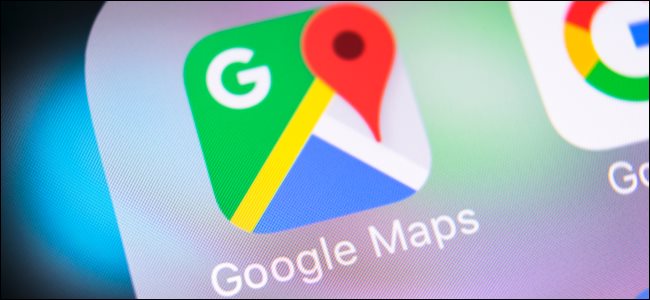
Карты Google могут дать вам душевное спокойствие, когда дело касается ваших близких. Будь то ребенок школьного возраста или пожилой член семьи, вы можете использовать Карты Google, чтобы найти местоположение своей семьи или друзей.
Следите за своими детьми, узнавая, когда они вернутся домой, или узнавайте у близкого друга, который путешествовал. С Google Maps онлайн или на мобильном устройстве вы можете видеть, где они находятся, когда вы беспокоитесь.
Запросить местонахождение друга или члена семьи
Чтобы вы и ваш контакт могли обмениваться данными о местоположении в реальном времени, вам обоим понадобится мобильное приложение Google Maps. Вы можете скачать его на Android или же iPhone бесплатно. Вы также должны быть готовы хотя бы раз поделиться своим местоположением со своим контактом. Это то, что заставляет вас запрашивать их местонахождение.
Откройте приложение Google Maps на мобильном устройстве, чтобы начать передачу геоданных. Возможно, вам потребуется изменить настройки, чтобы разрешить службы определения местоположения для Карт Google, если будет предложено.
Коснитесь фотографии своего профиля или инициала в правом верхнем углу окна приложения и выберите «Передача местоположения».
Если вы никогда раньше не делились своим местоположением в Картах Google, вам нужно будет поделиться своим местоположением со своими контактами, прежде чем вы сможете запросить их. Нажмите «Создать общий ресурс».
Прежде чем выбрать контакт, используйте раскрывающийся список, чтобы выбрать период времени. Вы можете делиться своим местоположением в течение определенного времени или до тех пор, пока не отключите его.
Затем выберите свой контакт или прокрутите вправо и нажмите «Еще», чтобы просмотреть все свои контакты. Выберите один и нажмите «Поделиться».
После того, как вы поделитесь своим местоположением, вы можете попросить, чтобы ваш контакт сообщил вам свое местоположение. Выберите контакт, затем нажмите «Запрос».
Вы увидите сообщение о том, что ваш адрес электронной почты будет передан им, и вы можете отключить это сообщение в будущем. Здесь также нажмите «Запрос».
Если вы раньше с кем-то делились своим местоположением, вы увидите его в нижней части окна передачи геоданных. Оттуда вы можете снова поделиться с ними своим местом или просто попросить их поделиться с вами своим.
Нажмите на свой контакт внизу, выберите «Запрос», затем нажмите «Запрос» еще раз в следующем окне.
Ваш контакт получит уведомление в Картах Google и по электронной почте с просьбой сообщить свое местоположение.
Как только кто-то согласится поделиться с вами своим местоположением, вы сможете легко найти его в Картах Google на своем мобильном устройстве или в Интернете.
Найдите кого-нибудь на мобильном телефоне
Откройте Карты Google на мобильном устройстве, коснитесь фото профиля или инициала в правом верхнем углу и выберите «Передача геоданных».
Вы увидите, что контакты, которые поделились с вами своим местоположением (а), внизу. Нажмите, чтобы просмотреть подробную информацию об их местоположении, проложить маршрут к ним или просто просмотреть их место на карте.
Найди кого-нибудь в Интернете
Направляйтесь к Карты Гугл онлайн и войдите в систему. Нажмите кнопку трехстрочного меню в верхнем левом углу рядом с полем поиска и выберите «Передача геоданных».
Выберите контакт, который делится с вами своим местоположением. Вы увидите их фото или инициалы на карте вместе с адресом их текущего местоположения слева.
Скрыть кого-нибудь на Google Картах
Даже если кто-то поделился с вами своим местоположением, это не значит, что вы хотите постоянно видеть его на карте. Может быть, вы уже знаете, что они живы и здоровы, и теперь хотите проверить кого-нибудь еще. К счастью, вы можете скрыть контакт на карте, если хотите.
Скрыть кого-нибудь на мобильном телефоне
Вернитесь к экрану «Передача местоположения» в приложении, нажав фото профиля или начальную букву «Передача местоположения». Выберите внизу контакт, который вы хотите скрыть с карты.
Коснитесь трех точек в правом верхнем углу сведений об их местонахождении и выберите «Скрыть [Name] С карты ».
Чтобы отобразить контакт, коснитесь его в нижней части списка передачи геоданных. Когда вверху появится сообщение о том, что они скрыты, нажмите «Показать».
Скрыть кого-нибудь в сети
Вернитесь в область передачи геоданных на Google Maps онлайн, выбрав Меню> Передача геолокации.
Выберите контакт, который хотите скрыть, и нажмите «Скрыть на карте» под его именем. Это приведет к удалению их фотографии или инициала из вашей карты, хотя они все равно будут отображаться в вашем списке обмена местоположением.
Чтобы отобразить контакт, наведите указатель мыши на его имя в списке совместного использования местоположения и нажмите «Показать на карте».
Чтобы в будущем не видеть местоположение контакта полностью, у вас есть возможность заблокировать его. В противном случае подождите, пока истечет срок публикации, или надейтесь, что они решат перестать делиться с вами своим местом.
Вы знаете, что они говорят, делиться заботой! Поэтому, если вы хотите навестить любимого человека, чтобы убедиться, что он дома или в предполагаемом пункте назначения, включите функции Карт Google.



































